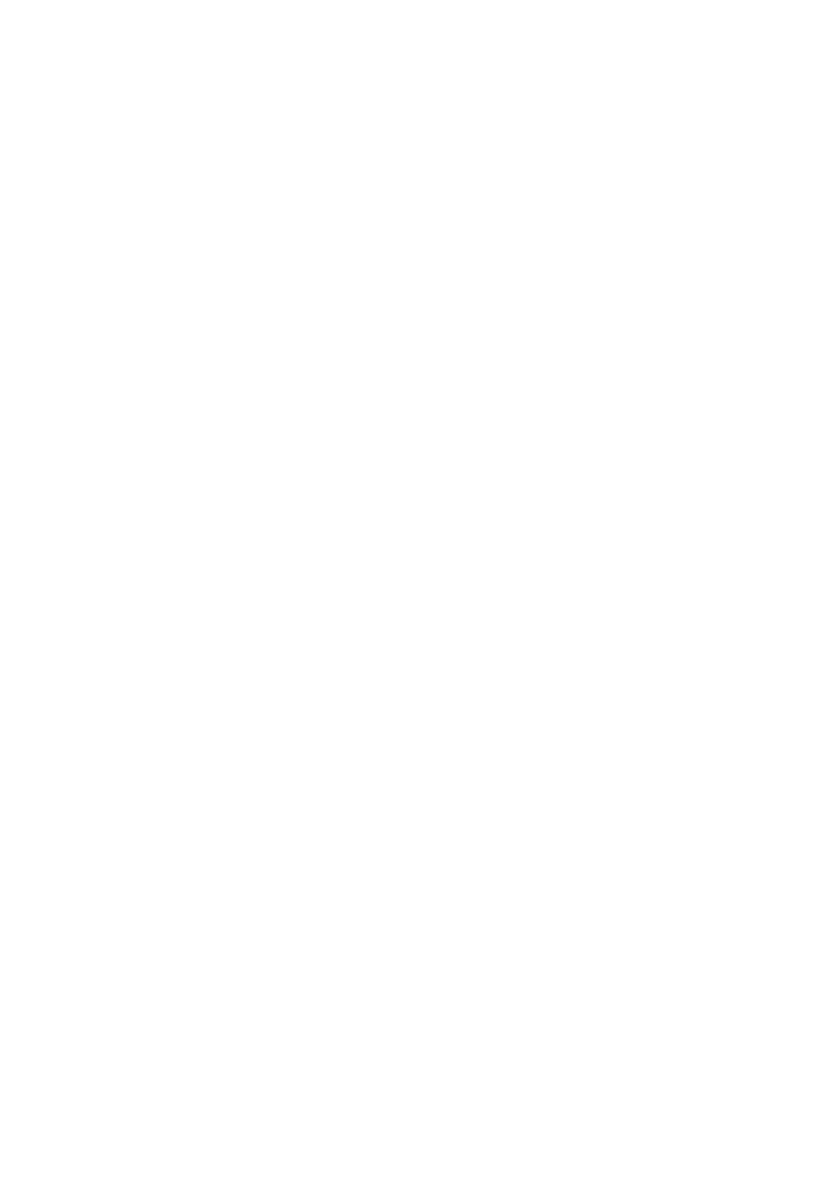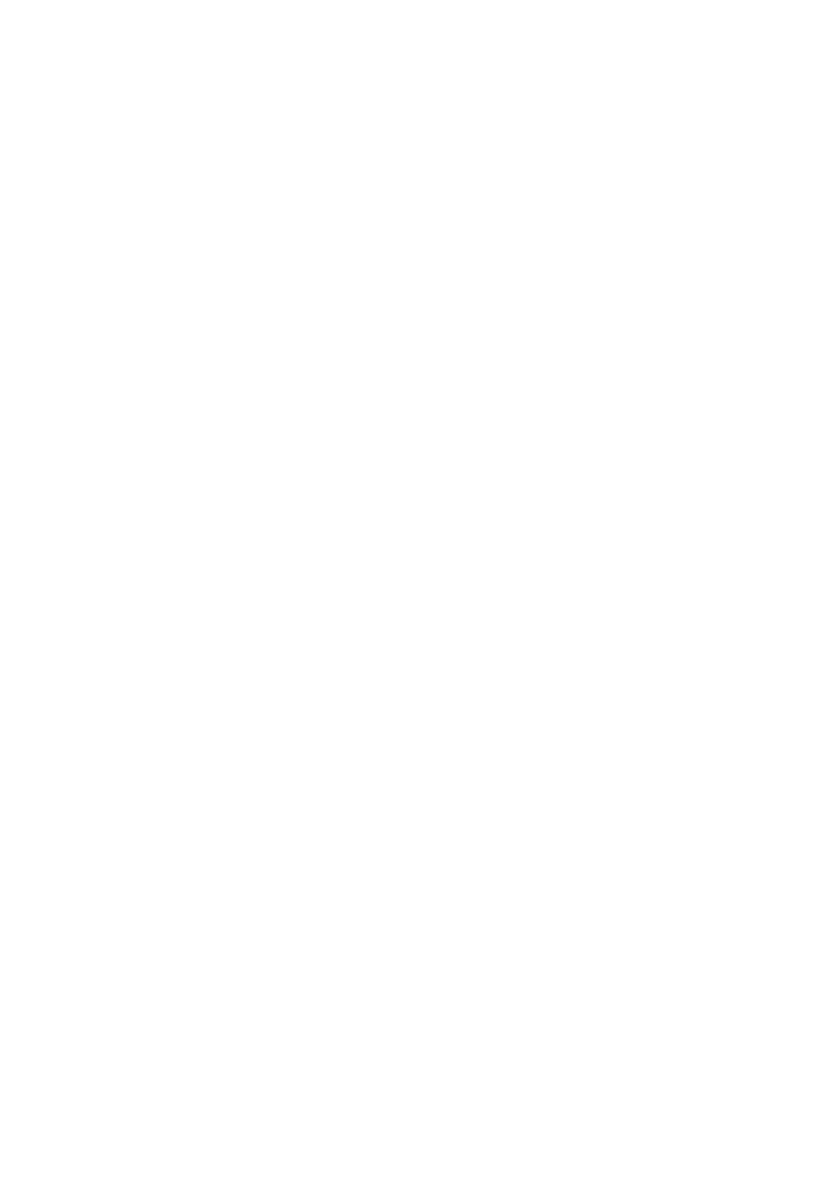
vii
Kardiostimulátory. Výrobci kardiostimulátorů doporučují udržovat mezi
bezdrátovými zařízeními a kardiostimulátorem minimální vzdálenost 15,3 cm, aby
nedocházelo k případnému rušení kardiostimulátoru. Tato doporučení jsou v
souladu s nezávislými výzkumy a doporučeními programu Wireless Technology
Research. Osoby s kardiostimulátory by měly dodržovat následující pokyny:
• Vždy udržujte zařízení ve vzdálenosti minimálně 15,3 cm od kardiostimulátoru.
• Je-li zařízení zapnuto, nenoste je v blízkosti kardiostimulátoru. Pokud se
domníváte, že dochází k rušení, vypněte zařízení a přesuňte je do větší
vzdálenosti.
Naslouchátka. Některá digitální bezdrátová zařízení mohou způsobovat rušení
některých naslouchátek. Dojde-li k rušení, obra″te se na poskytovatele služeb.
Vozidla
Vysokofrekvenční signály mohou mít vliv na nesprávně nainstalované nebo
nedostatečně stíněné elektronické systémy v motorových vozidlech, jako například
elektronické systémy vstřikování paliva, elektronické protiskluzové (antiblokovací)
brzdné systémy, elektronické systémy řízení rychlosti a systémy airbagů. Další
informace vám poskytne výrobce vozidla či přidaného zařízení nebo jeho zástupce.
Servis zařízení nebo instalaci zařízení do vozidla by měl provádět jen kvalifikovaný
pracovník. Nesprávná instalace nebo servis mohou být nebezpečné a mohou
způsobit neplatnost záruky na zařízení. Pravidelně kontrolujte, zda je veškeré
bezdrátové zařízení ve vozidle řádně namontováno a funkční. Ve stejném prostoru
se zařízením, jeho částmi nebo doplňky neukládejte ani nepřenášejte hořlavé
kapaliny, plyny nebo výbušné materiály. V případě vozidel vybavených airbagem
pamatujte, že airbagy se nafukují velkou silou. Do oblasti nad airbagem ani do
prostoru expanze airbagu neumis″ujte žádné předměty včetně nainstalovaných či
přenosných bezdrátových zařízení. Je-li bezdrátové zařízení ve vozidle nesprávně
nainstalováno, mů
že při nafouknutí airbagu dojít k vážnému zranění. Používání
zařízení v letadle je zakázáno. Před nástupem na palubu letadla zařízení vypněte.
Používání bezdrátových zařízení v letadle může ohrožovat provoz letadla, rušit
bezdrátovou telefonní sí″ a může být protizákonné.
Potenciálně výbušná prostředí
V oblastech s potenciálně výbušným prostředím vypněte zařízení a dodržujte
všechny příkazy a pokyny. K oblastem s potenciálně výbušným prostředím patří
oblasti, kde byste byli obvykle vyzváni k vypnutí motoru vozidla. Jiskry mohou v
takovém prostředí způsobit výbuch nebo požár, což může mít za následek zranění
nebo dokonce smrt. Vypněte zařízení v místech doplňování paliva, jako jsou stojany
na čerpacích stanicích. Dodržujte omezení týkající se používání rádiových zařízení v
místech skladování a distribuce paliva, v blízkosti chemických závodů a v oblastech,
kde jsou používány trhaviny. Oblasti s potenciálně výbušným prostředím jsou často,
ale ne vždy, zřetelně označeny. Patří mezi ně podpalubí lodí, zařízení pro dopravu
nebo uchovávání chemikálií, vozidla používající zkapalněný plyn (jako například
propan a butan) a oblasti, ve kterých jsou ve vzduchu obsaženy chemikálie nebo
částečky jako obilí, prach nebo kovové částice.